勤怠
- 実績|勤務実績について
- 実績|勤務実績を確認する
- 実績|勤務実績の検索
- 実績|勤務実績の登録・修正・削除
- 実績|早出と延長時間の登録
- 実績|遅刻早退の解除をする
- 実績|休憩時間を修正する(管理者操作)
- 実績|交通費を登録・修正する(管理者操作)
- 実績|過去分のシフトを修正する
- 実績|同日複数実績を登録する(半日有給など)
- 実績|勤務実績備考欄の登録
- 実績|当日組織の変更
- 実績|勤務実績のPDF帳票(出勤簿)出力(管理者操作)
- スタッフにも勤務実績の修正をさせたい
- 実績|勤務ごとの勤務時間を確認する(管理者操作)
- 実績|集計結果の表示項目を設定をする
- 実績|集計結果を確認する(スタッフ別)
- 実績|打刻位置情報の確認
- インポート|勤務実績
- エクスポート|勤務実績
- 実績|勤務実績の変更履歴を確認する
実績|勤務実績のPDF帳票(出勤簿)出力(管理者操作)
【管理者向け】
勤務実績の出勤簿帳票出力についてのご案内です。
PDF形式でスタッフ単位、組織単位、雇用区分単位での出力できます。
データの確認、保存用にお使いください。
指定した月度の日付順に勤務実績のデータが出力されます。
※日、週、任意期間指定での出力には対応しておりません。
【出勤簿サンプル】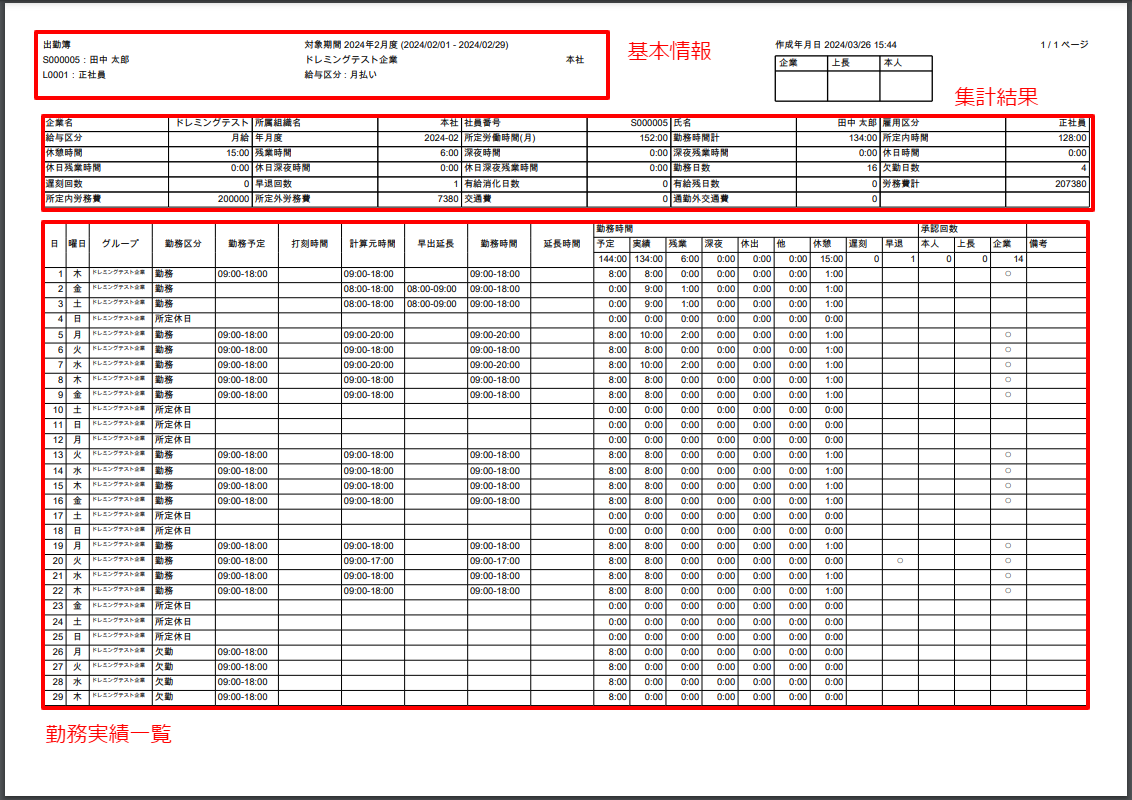
集計結果欄に表示する項目は、集計結果設定から変更することができます。
詳しくはこちらの記事をご確認ください。
※勤務実績一覧の項目は変更することができません。
帳票の出力は勤務実績画面、または勤務実績集計画面から行います。
勤務実績画面からは、スタッフ単位での出力にのみ対応します。
勤務実績集計画面からは、スタッフ単位、組織単位、雇用区分単位での出力に対応します。
勤務実績画面からの出力
勤務実績画面ではスタッフ単位の帳票出力ができます。
(※組織単位、雇用区分単位で帳票出力する場合は、勤怠ー勤務実績集計から操作してください。)
- 勤怠ー勤務実績をクリックします。
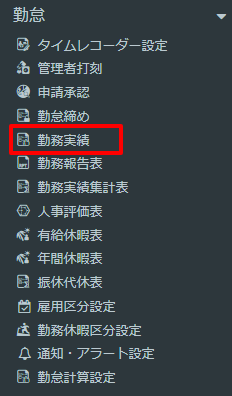
- 出力したいスタッフと対象月度を選択し、検索をクリックします。
スタッフは社員番号または氏名をクリックして選択できます。
- スタッフの実績が表示されます。帳票出力をクリックします。
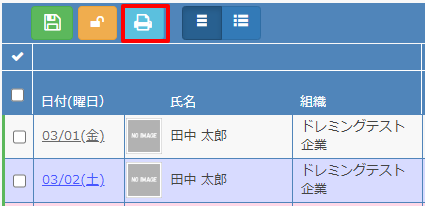
- 帳票出力の確認画面が表示されますので、PDF作成開始をクリックします。
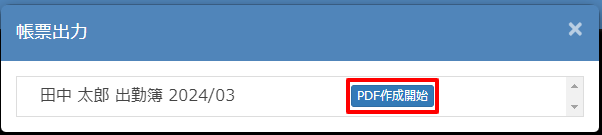
- PDFの作成が完了すると矢印のアイコンに変わりますのでクリックします。
クリックするとダウンロードされます。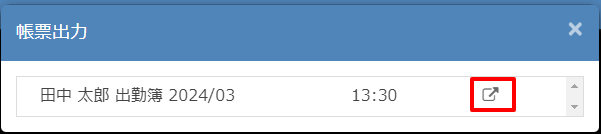
作成された出勤簿は24時間以内であれば再度ダウンロードが可能です。
作成から24時間経過した場合は1.の手順から作成してください。
勤務実績集計表画面からの出力
勤務実績集計表画面ではスタッフ単位、組織単位、雇用区分単位で帳票の出力ができます。
- 勤怠ー勤務実績集計表をクリックします。
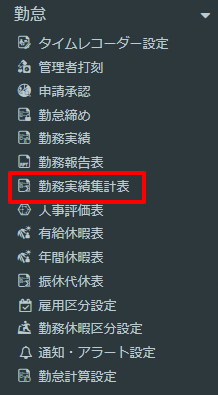
- 画面上部の歯車アイコンから帳票出力をクリックします。
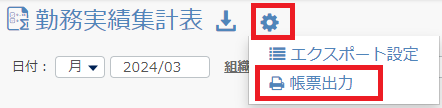
- 出力する月度、および単位を選択し、PDF出力をクリックします。
月度の選択は必須です。
出力単位を指定しない場合は、該当月度に実績があるスタッフ全員分の帳票が出力されます。
※該当月度に勤務実績がないスタッフは出力されません。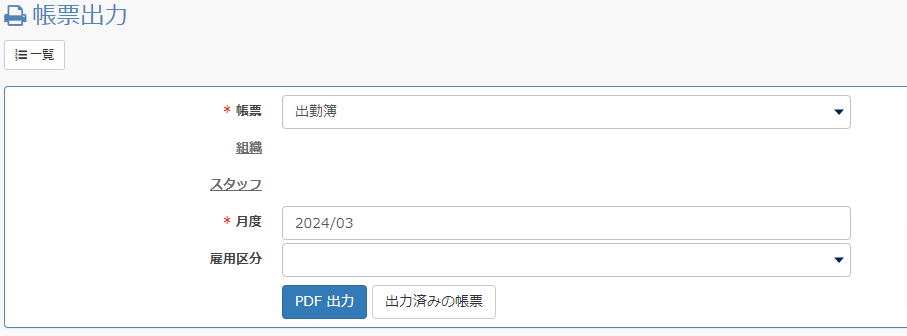
【組織単位で出力したい場合】
組織をクリックし、出力したい組織を選択の上、PDF出力をクリックします。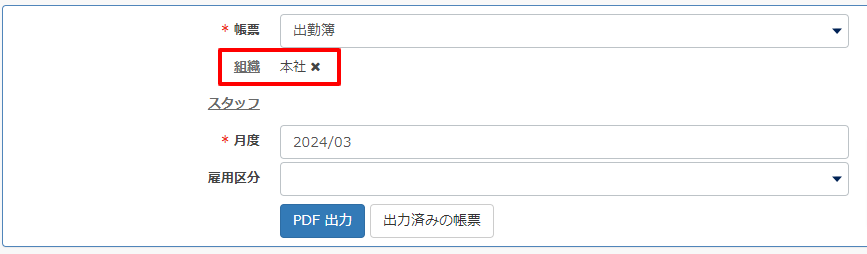
※階層がある場合、上位の組織を選択すると、配下の組織に所属するスタッフの出勤簿も出力されます。
下図での例:本社を指定すると、営業部に所属するスタッフの帳票も出力されます。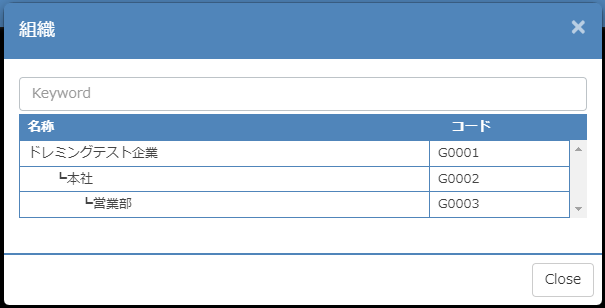
【スタッフ単位で出力したい場合】
スタッフから出力したいスタッフを選択し、PDF出力をクリックします。グループを指定している場合は、指定したグループに所属するスタッフが選択できます。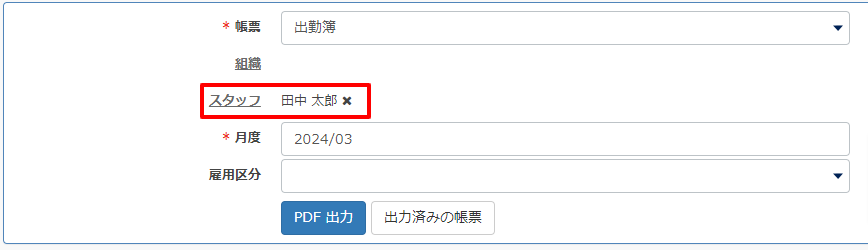
【雇用区分単位で出力したい場合】
雇用区分を選択し、PDF出力をクリックします。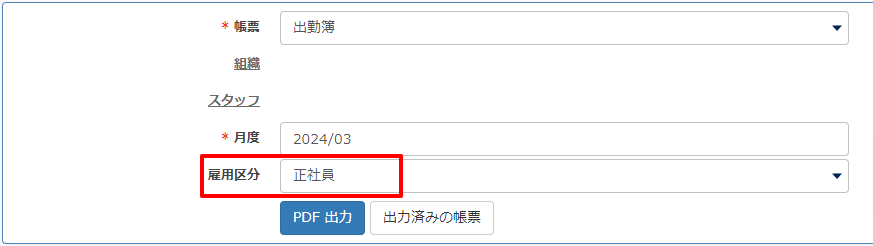
組織の指定があり、雇用区分も指定する場合は、指定した組織に所属する該当雇用区分のスタッフの帳票が出力されます。
スタッフの指定があり、雇用区分も指定する場合は、スタッフが優先され、指定したスタッフ1人の帳票が出力されます。
- PDF出力をクリックすると、PDFの作成が開始されます。

- 作成が完了すると、矢印アイコンに変わります。アイコンをクリックすると、ダウンロードされます。

作成された出勤簿は24時間以内であれば再度ダウンロードが可能です。
作成から24時間経過した場合は1.の手順から作成してください。
勤務一覧の勤務時間項目
勤務実績一覧の勤務時間項目の内容は以下のようになっています。
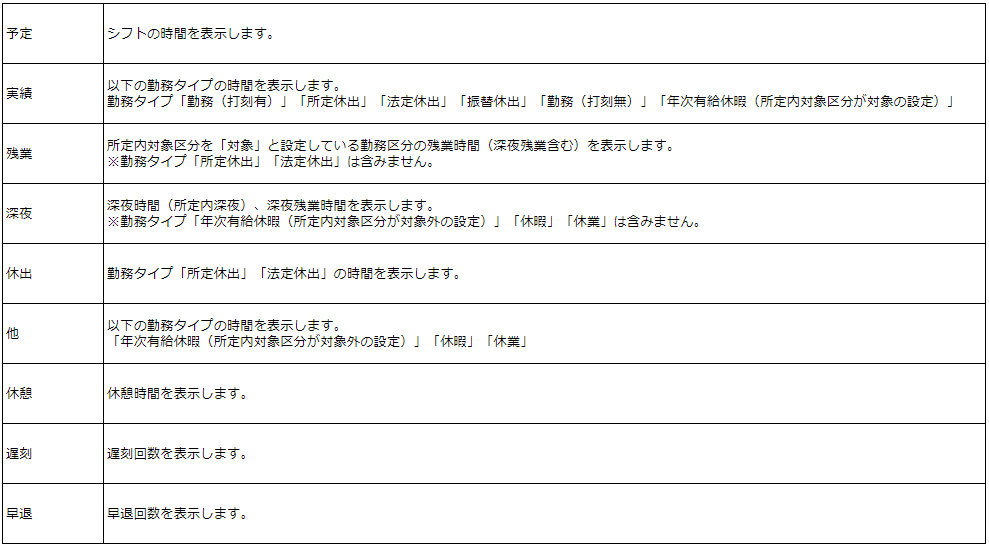
承認回数欄の表示について
企業管理者が仮締め、企業締めを行った場合は◎で表示されます。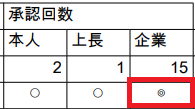
企業管理者が勤怠ー勤務実績から承認した場合は〇で表示されます。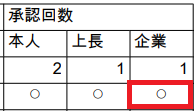
出勤簿のPDF出力については以上です。
